在当今数字化时代,智能手机已成为我们日常生活中不可或缺的一部分,承载着通讯、娱乐、社交及记录生活等多重功能。这些设备及其SD卡中往往存储了大量个人私密与重要信息,如联系人详情、图片影像、音乐文件及笔记文档等。如果你也正面临Android 手机上的 SD 卡误删除的照片的困境,那么一定不要错过本文。我们将为你介绍几种经证实有效的从 Android 手机上的 SD 卡恢复已删除的照片的解决方案。
PART1 安卓手机照片丢失的常见原因及初步应对措施
SD卡的广泛应用虽然为用户提供了极大的存储便利,但同时也伴随着数据丢失的潜在风险。对于Android手机和相机用户而言,SD卡中照片的丢失是一个常见且令人困扰的问题。以下是一些导致照片丢失的典型场景:
- 误删除操作:用户在整理照片时可能不慎将重要图片删除。
- SD卡损坏:物理损坏、读写错误或老化等因素均可能导致SD卡无法正常工作,进而造成数据丢失。
- SD卡格式化:用户可能因操作失误或系统要求而格式化SD卡,导致所有存储数据被清除。
- 病毒感染与电源故障:外部病毒侵入或设备电源异常也可能引发数据丢失的风险。
一旦发现照片遗失,请即刻停止对SD卡的任何进一步操作,包括但不限于拍摄新照片或将其从相机及Android设备中移除。随后,可借助专业的Android图片恢复工具,从Android设备的SD卡中尝试恢复已删除的图片。
PART2 使用计算机从Android设备的SD卡中恢复丢失的照片的几种方法
方法1 通过专业的数据恢复软件从Android设备的SD卡中恢复丢失的照片
本部分旨在详细阐述如何通过计算机,利用高效的数据恢复软件——以奇客数据恢复为例,从Android设备的SD卡中恢复丢失的照片。
 奇客数据恢复
奇客数据恢复主要优势:
- 广泛适用于多种数据丢失场景,包括但不限于删除、格式化、病毒侵袭、人为错误、电源中断、系统崩溃及操作系统更新/重装等。
- 功能强大,能有效恢复照片、视频、文档、电子邮件等多种类型的数据。
- 支持从SD卡、存储卡、硬盘驱动器(HDD/SSD)、CF卡、USB闪存盘及数码相机等多种存储设备中恢复文件。
- 提供灵活的解决方案,应对复杂的SD卡数据丢失情况,包括格式化后的恢复。
- 设有免费试用版,供用户无成本体验SD卡数据恢复功能,同时提供Mac版本以适配不同操作系统用户。
关于如何使用奇客数据恢复恢复Android设备的SD卡中恢复丢失的照片,你只需完成以下步骤:
步骤一 从Android设备中安全移除SD卡,并将其连接到计算机上。
启动“奇客数据恢复”软件,选择“SD卡恢复”模式,确认已连接的Android SD卡作为目标设备,随后点击“扫描丢失的数据”以启动扫描过程。
步骤二 在扫描结果中,点击左侧导航栏的“类型”选项,进一步选择“图片”类别,以便快速筛选出SD卡上所有可识别的图片文件。利用软件提供的过滤功能,可以轻松浏览并按文件格式分类的文件夹,提高查找效率。
步骤三 对于已标记为可恢复的图片,点击“恢复”按钮进行提取。请注意,在保存这些恢复的图片时,应选择与原存储位置不同的新文件夹,以避免潜在的数据覆盖风险。
方法2 从Android手机恢复SD卡或内部存储器中已删除照片的指导
鉴于当前多数高端Android手机采用内置存储而非传统SD卡设计,面对数据丢失情况时,直接取出SD卡进行恢复的传统方法可能不再适用。然而,无论是利用内部存储器还是外接SD卡存储数据,用户均可借助专业的数据恢复工具——“奇客数据恢复安卓版”,高效恢复已删除的照片。具体恢复步骤如下:
步骤一 在你的计算机上安装并启动“
奇客数据恢复安卓版”。然后使用USB数据线将Android手机安全连接至计算机,并确保手机已开启调试模式以便软件识别。

步骤二 连接成功后,软件将立即启动对手机内部存储或SD卡的全面扫描,以搜寻所有现存及已删除的数据。用户可通过选择“图片”或其他特定文件类型作为筛选条件,快速定位到目标照片所在位置,简化查找过程。
步骤三 在扫描结果中,用户可预览所有找到的照片,并根据个人需求勾选希望恢复的图片。确认无误后,点击“恢复”或“保存”按钮,将选定的照片安全地导出至计算机中的指定文件夹。
通过遵循上述步骤,即便是在Android手机内置存储环境下,用户也能轻松实现已删除照片的有效恢复,确保重要数据的完整性与可访问性。
另外,为确保数据安全,建议将恢复的照片作为备份存储在计算机上,随后可通过文件传输等方式将其重新导入Android手机,以便继续使用。
PART3 无需计算机从Android设备的SD卡中恢复丢失的照片的几种方法
如果你倾向于在没有计算机的情况下从SD卡恢复已删除照片,或者你的Android设备SD卡无法直接拆卸,你可以在本文找到理想的解决方案。
方法1 在没有计算机的 Android 手机上利用奇客数据恢复安卓版从 SD 卡中恢复已删除的照片
当Android手机中的图片不慎丢失,且用户希望避免使用PC进行恢复时,可通过安装并运行“奇客数据恢复安卓版”这一专业应用来实现。该应用专为Android设备设计,能够高效恢复包括照片、视频、联系人、通话记录、短信及WhatsApp消息在内的多种类型数据。具体恢复步骤如下:
步骤1 启动应用并选择扫描区域:在Android手机上打开“奇客数据恢复安卓版”,选择“SD卡”作为扫描目标,随后点击“开始扫描”按钮,启动对丢失照片及视频的深度搜索。扫描完成后,已删除的照片将逐一呈现在屏幕上。
步骤2 设置扫描偏好:点击应用界面中的“设置”选项,用户可根据个人需求设置扫描参数,如指定文件大小、格式等,以便更精确地定位目标照片。
步骤3 预览并恢复照片:扫描结束后,浏览并选中希望恢复的照片,点击“恢复”按钮执行恢复操作。部分应用中可能以“眼睛图标”形式标示恢复的照片存储位置,用户可依据提示查找并管理恢复的文件。
额外提示:奇客数据恢复还提供免费版本,允许用户在不产生额外费用的情况下,从SD卡中恢复一定数量的已删除照片。鉴于其高效性与易用性,该应用无疑是用户在没有PC支持时恢复照片的理想选择,值得一试。
方法2 通过Recently Delete 相册恢复 Android 手机上SD 卡中已删除的照片
随着技术的发展,多数Android智能手机现已内置“最近删除”相册功能,使得用户能够轻松地从设备中恢复意外删除的照片。以下是详细的恢复步骤:
步骤一 解锁你的Android设备,并启动“图片”或“相册”应用程序。请注意,不同品牌或型号的Android手机可能在界面布局上略有差异,但基本操作流程相似。
步骤二 在相册列表中,查找并点击进入“最近删除”或类似命名的相册。
步骤三 浏览并识别出所希望恢复的照片,然后点击相应的恢复选项。请注意,这些照片可能在存储一段时间后(通常为30天)被系统自动清除,因此请尽快执行恢复操作。若需进一步恢复已超出此期限的照片,请考虑以下其他方法。
方法3 通过Google相册恢复 Android 手机上SD 卡中已删除的照片
对于使用Google相册作为云存储服务的用户而言,即便在Android设备上删除了照片,仍有机会从云端恢复。以下是如何操作的步骤:
步骤一 在你的Android手机上,打开Google相册应用程序。
步骤二 在应用界面上方或侧边栏中,找到并点击“库”选项,随后选择“垃圾箱”或“回收站”标签页。
步骤三 在“垃圾箱”中,浏览并选所您希望恢复的照片,然后点击屏幕上的“恢复”按钮来完成恢复操作。
以上方法均无需连接电脑,即可直接在Android设备上实现已删除照片的恢复。请根据个人实际情况选择适用的方法,并尽快执行恢复操作以避免数据永久丢失。
总结
本页面介绍了几种针对Android设备图片恢复的有效方法。通过利用专业的数据恢复工具,如奇客数据恢复软件及其专为Android设计的版本,用户可以轻松地从相机或Android手机的SD卡中恢复已删除的图片。为避免Android手机上发生突如其来的数据丢失,强烈建议你定期备份照片及其他重要文件。这可以通过将数据复制到个人电脑或上传至云端存储服务来实现,以确保数据的安全性和可恢复性。
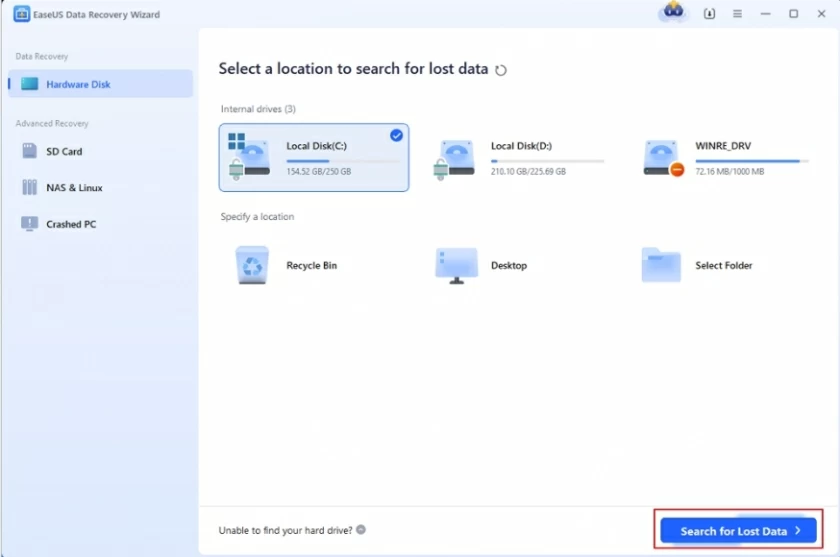 奇客数据恢复主要优势:
奇客数据恢复主要优势: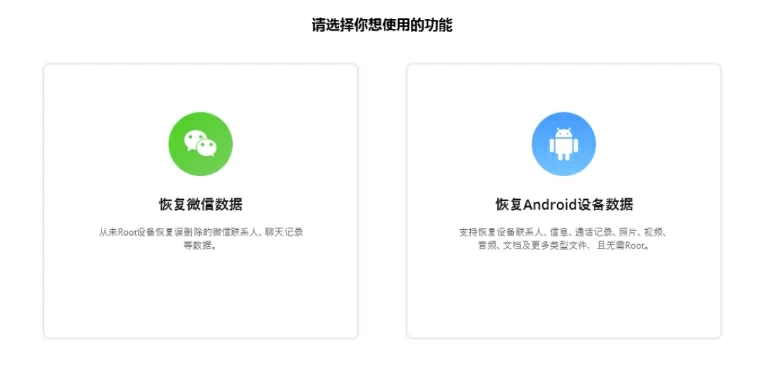 步骤二 连接成功后,软件将立即启动对手机内部存储或SD卡的全面扫描,以搜寻所有现存及已删除的数据。用户可通过选择“图片”或其他特定文件类型作为筛选条件,快速定位到目标照片所在位置,简化查找过程。
步骤二 连接成功后,软件将立即启动对手机内部存储或SD卡的全面扫描,以搜寻所有现存及已删除的数据。用户可通过选择“图片”或其他特定文件类型作为筛选条件,快速定位到目标照片所在位置,简化查找过程。